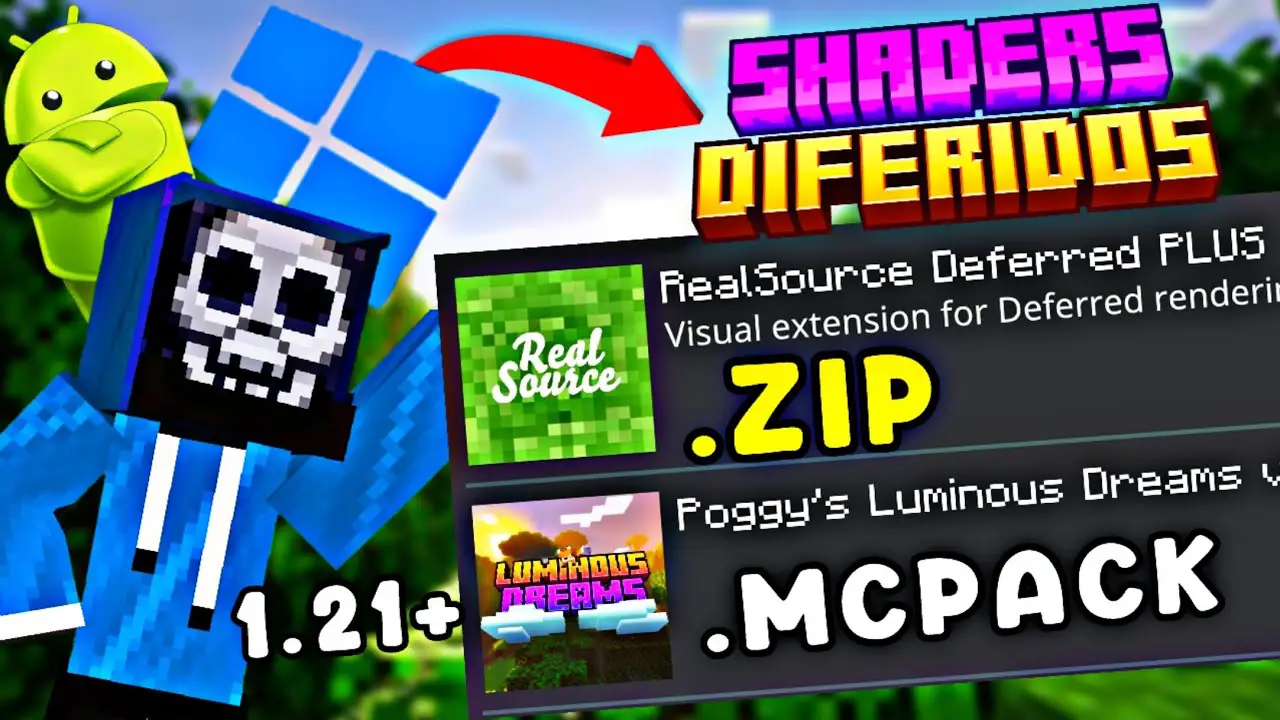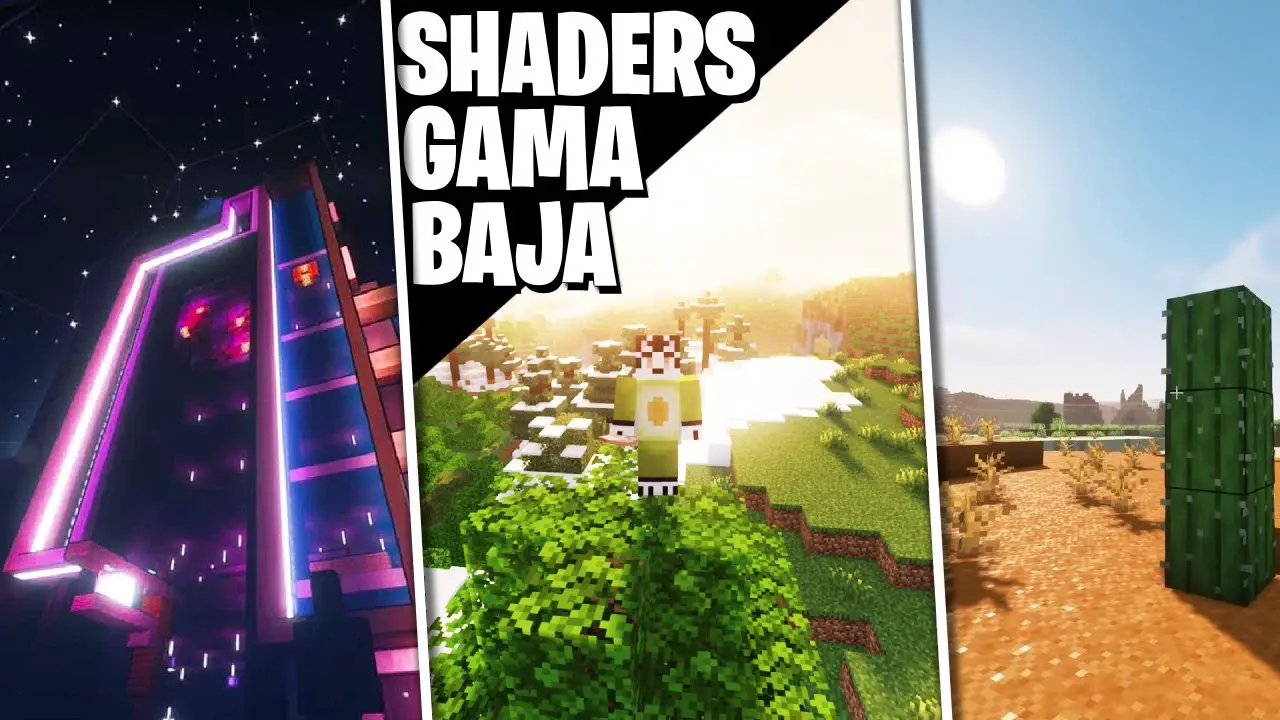Cómo Instalar Shaders Diferidos en Minecraft Bedrock Android
Si eres un jugador de Minecraft Bedrock en Android y quieres llevar la experiencia visual a un nuevo nivel, los shaders diferidos son la opción perfecta. Estos shaders mejoran el rendimiento gráfico y la calidad visual del juego, permitiendo sombras más realistas, iluminación avanzada y detalles impresionantes. En este artículo, aprenderás a instalar shaders diferidos en Minecraft Bedrock para Android y cómo aprovechar al máximo su potencial. ¡Sigue leyendo para descubrir cómo hacerlo de manera fácil y rápida!
¿Qué Son los Shaders Diferidos y Por Qué Usarlos?
Los shaders diferidos son una tecnología avanzada utilizada en gráficos de videojuegos para mejorar la calidad visual de las escenas, especialmente en la iluminación y las sombras. A diferencia de los shaders tradicionales, los shaders diferidos permiten un procesamiento más eficiente de la luz, mejorando los efectos de sombreado y reflejos sin afectar demasiado el rendimiento del juego.
Beneficios de Usar Shaders Diferidos en Minecraft
- Iluminación Realista: Los shaders diferidos permiten que las luces en el juego se vean más naturales, mejorando la atmósfera.
- Sombras Mejoradas: Las sombras son más detalladas, lo que genera una sensación más inmersiva en el mundo de Minecraft.
- Mejor Rendimiento: Aunque agregan efectos visuales impresionantes, los shaders diferidos están diseñados para funcionar sin sobrecargar el dispositivo, manteniendo un buen rendimiento.
Cómo Descargar e Instalar Shaders Diferidos en Minecraft Bedrock para Android
Paso 1: Descargar los Shaders Diferidos
Lo primero que necesitas hacer es descargar los shaders diferidos que deseas instalar. Aquí tienes dos opciones populares para mejorar tu experiencia gráfica en Minecraft Bedrock:
- Poggy’s Luminous Dreams – Deferred Renderer Shader Pack Beta: Este shader agrega efectos de iluminación y sombras avanzadas, mejorando significativamente el aspecto visual del juego.
- Real Source Shader – Deferred Plus Pack: Este shader también proporciona una mejora visual increíble con iluminación avanzada y reflejos detallados.
Paso 2: Descargar Herramientas para Manejar Archivos
Los shaders que descargarás suelen estar en formato .ZIP o .MCADDON, por lo que necesitarás herramientas para descomprimir y manejar estos archivos en tu dispositivo Android.
Aquí te dejamos algunas aplicaciones recomendadas para gestionar los archivos:
- ZArchiver: Una excelente opción para descomprimir archivos .ZIP o .RAR.
- File Explorer: Otra alternativa para gestionar y descomprimir archivos.
¿UNA COMUNIDAD DE MINECRAFT EN ESPAÑOL?
¡Entra a la COMUNIDAD DE MINECRAFT de Discord! (Mods, Shaders, Servers, Etc)
¡Entra ahora!
Paso 3: Instalar los Shaders en Minecraft Bedrock
- Después de descargar y descomprimir el archivo del shader, obtendrás un archivo .MCADDON o .MCPACK.
- Abre Minecraft Bedrock en tu dispositivo Android.
- Ve a Configuración > Global > Paquete de recursos.
- Selecciona Importar y busca el archivo .MCADDON o .MCPACK descargado.
- Una vez importado, activa el shader desde el menú de Paquete de recursos y Paquete de comportamiento.
- ¡Listo! Ahora podrás disfrutar de los efectos visuales mejorados gracias a los shaders diferidos.
Paso 4: Activar los Shaders en el Juego
Una vez que hayas instalado los shaders, es hora de activarlos para ver los efectos gráficos en acción:
- En el menú principal de Minecraft Bedrock, selecciona un nuevo mundo o abre uno existente.
- Ve a Configuración del mundo > Paquete de recursos.
- Activa el shader que has instalado en la sección de Paquete de recursos y Paquete de comportamiento.
- ¡Disfruta de tu nuevo mundo con una iluminación y sombras mucho más realistas!
Herramientas Útiles para la Instalación
Aparte de los shaders, hay algunas herramientas que pueden ser útiles durante el proceso de instalación y para mejorar tu experiencia general en Minecraft:
- Mob Battle Addon: Un addon muy bueno que se te recomienda.
Conclusión
Instalar shaders diferidos en Minecraft Bedrock para Android es una forma fantástica de mejorar la calidad visual de tu juego. Gracias a los shaders como Poggy’s Luminous Dreams y Real Source Shader, podrás disfrutar de efectos de iluminación y sombras más realistas, lo que hará que tu mundo de Minecraft se vea increíblemente detallado y dinámico.
Siguiendo los pasos sencillos que te hemos explicado, podrás disfrutar de los shaders en tu dispositivo Android sin problemas. Además, las herramientas que hemos mencionado te facilitarán el proceso de instalación. ¡No dudes en probarlos y transforma tu experiencia de juego con estos shaders diferidos!